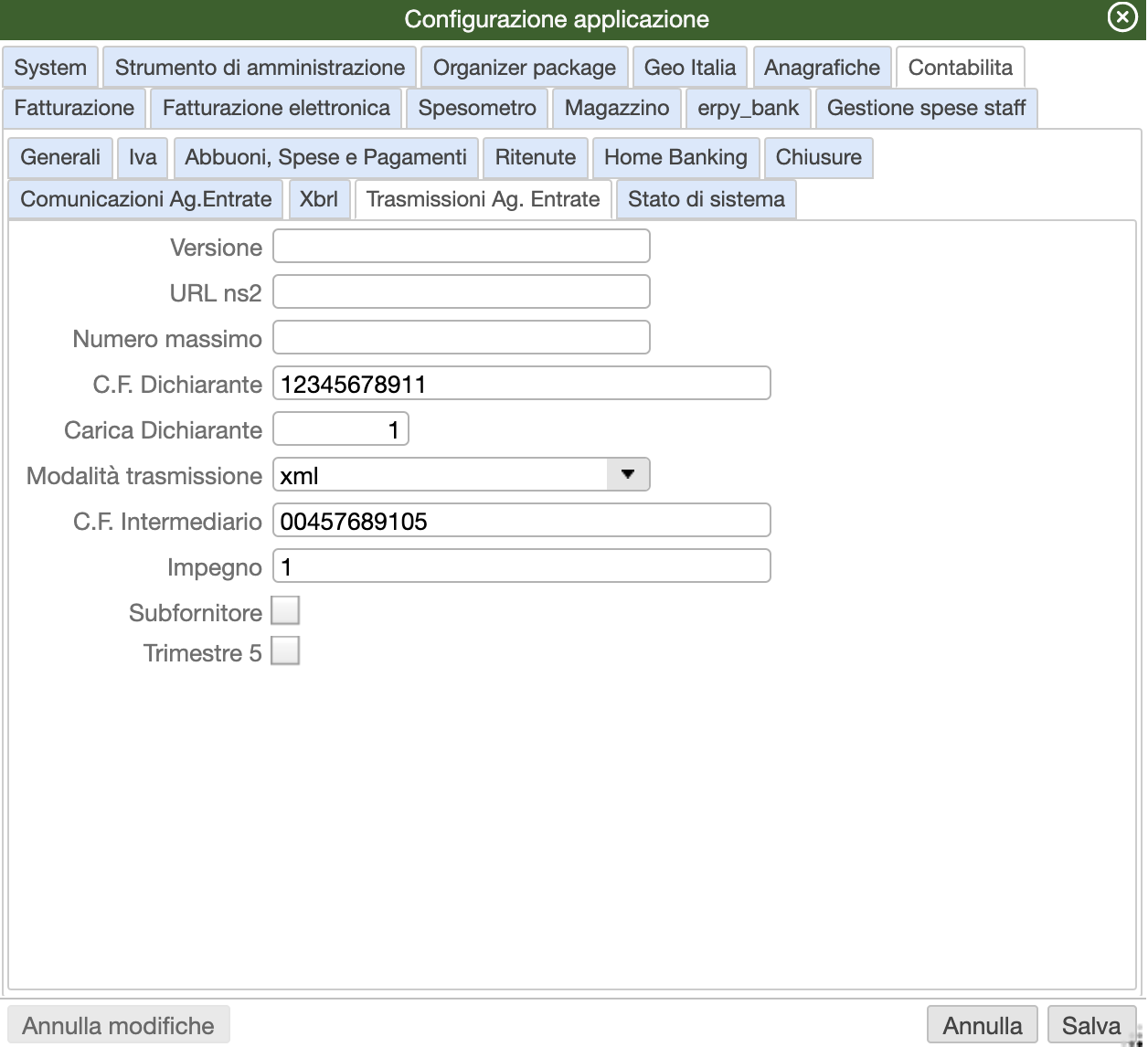Preferenze¶
Preferenze di Erpy Coge¶
Le preferenze del pacchetto Contabilità sono suddivise in sette gruppi:
Generali¶
Spuntare il campo
Reverse autose si desidera che il sistema gestisca in modo automatico l’integrazione dell’iva nella registrazione delle fatture con RCSpuntare il campo
Economici per cassase si desidera che il sistema inserisca i costi e i ricavi in conti sospesi per poi girarli nei conti effettivi in automatico all’atto del pagamento o dell’incassoSpuntare
Cliente codiceeCliente denominazionese si vuole assegnare ai clienti un codice ed una denominazione breve (i ripettivi campi compariranno da compilare nell” anagrafica del clienteSpuntare
Fornitore codiceeFornitore denominazionese si vuole assegnare ai fornitori un codice ed una denominazione breve (i ripettivi campi compariranno da compilare nell” anagrafica del fornitoreSpuntare
Clienti Operativise si vuole abilitare la gestione dei clienti operativiSpuntare
Fornitori Operativise si vuole abilitare la gestione dei fornitori operativiSpuntare
Gestione cespitiper abilitare la Gestione Cespiti . Se si applica questa spunta, viene richiesto di specificare due ulteriori campi, ovvero laSoglia di ammortamento 100%e la% ammortamento primo annoSpuntare
Gestione Commessee/oGestione Industriale, in base a come si vuole gestire la contabilità analitica. Per i dettagli su come gestire queste preferenze e su come esse si riflettono nella gestione della contabilità analitica, si rimanda al capitolo dedicatoSpuntare
Gestione Competenzaper abilitare il calcolo e le scritture automatiche di ratei e riscontiSelezionare nel campo
Banca defaultil nome della banca più utilizzata se si desidera che il campo banca, nelle operazioni , venga riempito in automatico.Inserire nel campo
Mese inizioesercizio il primo mese dell’esercizio. Questo valore sarà sempre 1 a meno di società con esercizio non corrispondente all’anno solareOve presente un modello di carta intestata inserirlo nel campo
Carta Intestata preferitascegliendolo tra quelle a disposizione (per maggiori informazioni sulle modalità di creazione di una carta intestata si rimanda all’articolo del Blog di Genropy Creare rapidamente una carta intestata).
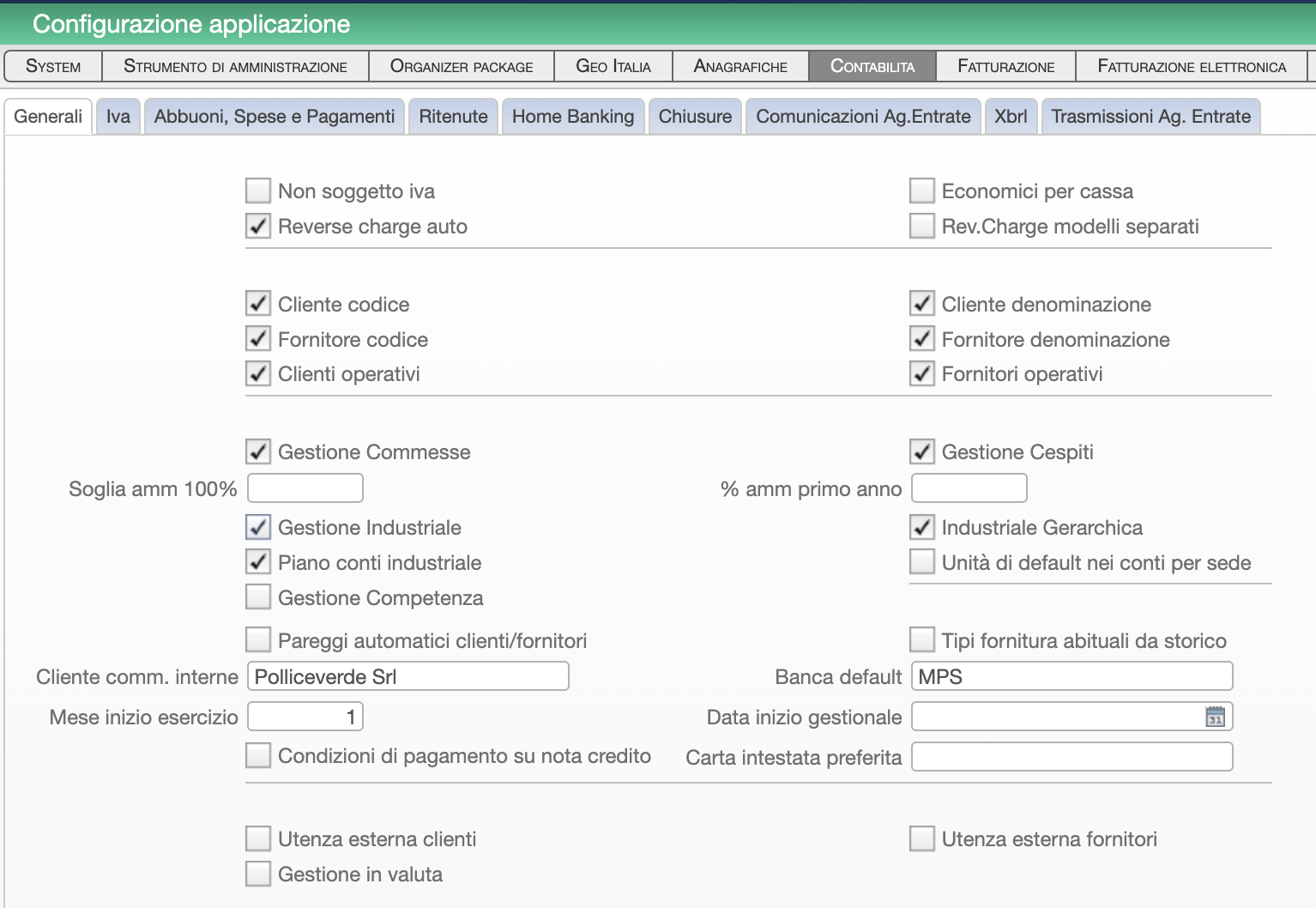
Iva¶
Indicare se la
Periodicità IVAè mensile o trimestrale ed in quest’ultimo caso anche l”Interesse IVA trimestraleapplicato ed il relativoContodi addebitoInserire il
Limite IVA da non versare, che è l’importo al di sotto del quale l’Iva non viene versata ma riportata alla scadenza successiva (ad oggi il limite è pari a 25,82 euro)Spuntare il campo
Articolo 36 Bisse si è dispensati dagli adempimenti contabili di fatturazione e di registrazione delle operazioni esenti e indicarne laCausalespecificaSpuntare il campo
Iva per cassase si aderisce a tale regime IvaSelezionare dal menù a tendina il metodo per il
Calcolo accontodell’Iva che si intende applicare, a scelta tra Storico, Previsionale, Analitico o Soggetti particolariIndicare, per ciascun tipo di Iva, il conto finanziario su cui scrivere i movimenti contabili generati dalla registrazione delle rispettive operazioni, nello specifico:
l”
Erario conto Ivaper le scritture automatiche relative all’Ival”
Erario conto Iva in sospensioneper le scritture automatiche relative alle fatture con iva in sospensione )l”
Erario conto Iva Splitper le scritture automatiche relative alle fatture con split payment )l”
Erario conto Iva Reverse charge per integrazioneper le scritture automatiche relative alle fatture con RC in modalità integrazionel”
Erario conto Iva Reverse charge per autofatturae fatture con RC in modalità autofattura
Spuntare il campo
Regime Proratase si effettuano contemporaneamente operazioni imponibili ed esenti Iva. In tal caso specificare, nella tabella che appare alla spunta del campo, la percentuale di detraibilità dell’iva in corrispondenza di ciascun annoSpuntare
Esportatore abitualese si è acquisito lo stato di esportatore abituale e si ha dunque diritto alla relativa esenzione. In questo caso indicare (nel campoClasse Iva plafond dich. int forn) la classe Iva da attribuire alle righe delle fatture d’acquisto per poter utilizzare il plafond della propria dichiarazione di intentoIndicare le
Classi Iva(dell’anno corrente e dell’anno precedente) da attribuire alle righe delle fatture di vendita per poter gestire il plafond della dichiarazione d’intento , per quei clienti che sono esportatori abitualiIn caso di emissione di fatture a soggetti residenti extracomunitari con esenzione art.7 compilare tutti i campi relativi alla marca da bollo da inserire in fattura:
l”
importo bollo(attualmente pari a 2 euro)il
limite bollo, l’importo al di sotto del quale il bollo non va applicato (attualmente pari a 77,47 euro)cosa fare per l’applicazione del
bollo in nota credito, a scelta tra richiedi, sempre o maiil
conto di costoed ilconto di debitodel bollo
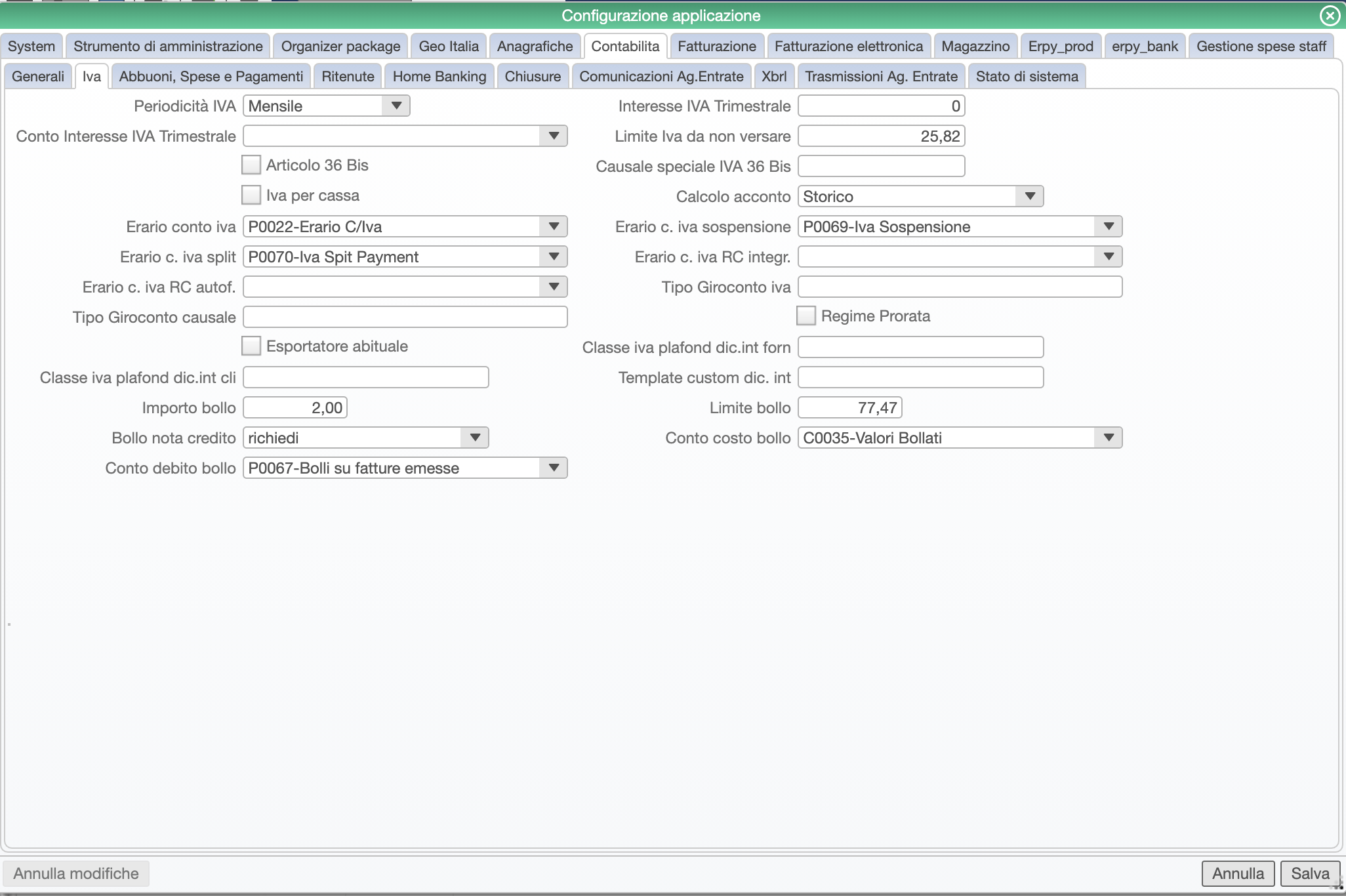
Abbuoni, Spese e Pagamenti¶
Scegliere nella sottoscheda Cliente, i modelli di scrittura da utilizzare per la contabilizzazione delle operazioni cliente , ovvero:
degli incassi
di abbuoni attivi e passivi
di sconti e maggiorazioni
delle differenze cambio
il
tasso di interesse figurativo
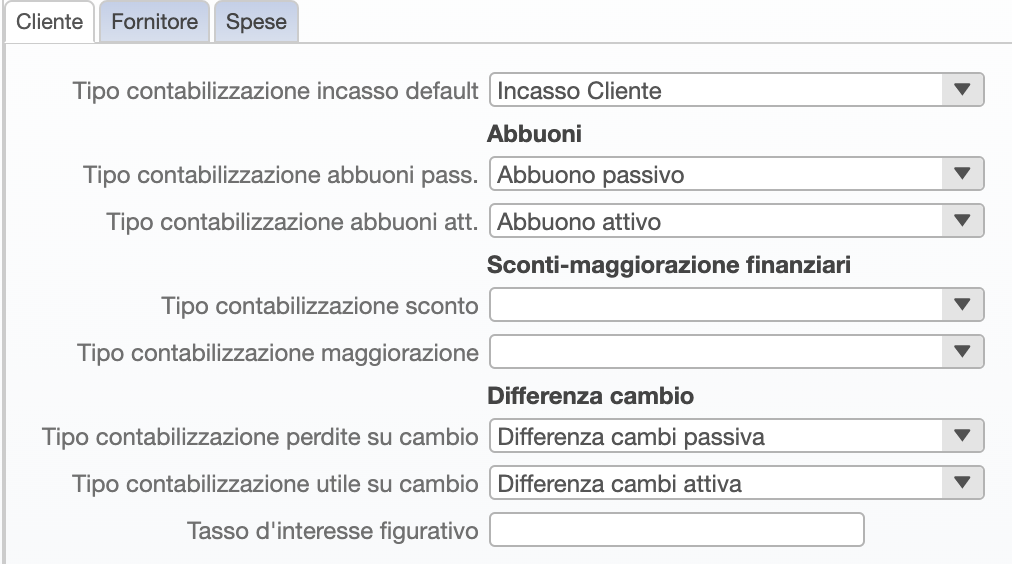
Scegliere nella sottoscheda Fornitore, i modelli di scrittura da utilizzare per la contabilizzazione delle operazioni fornitore , ovvero di:
dei pagamenti
di abbuoni attivi e passivi
di sconti e maggiorazioni
delle differenze cambio
specificare come gestire l” autorizzazione delle fatture fornitore
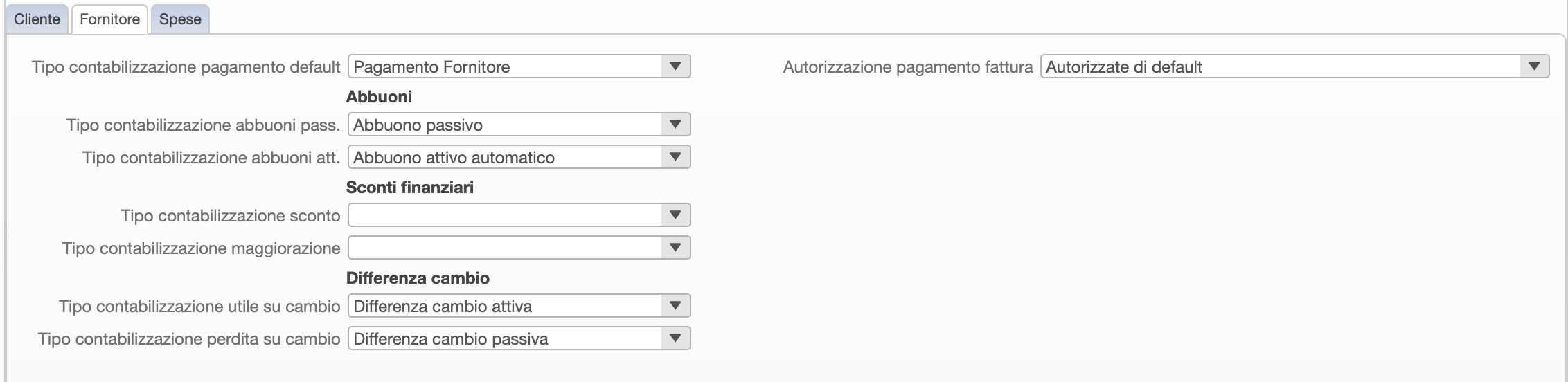
Specificare nella sottoscheda Spese
il conto su cui effettuare le scritture automatiche delle
spese pagamento o incassoil
tasso di interesse figurativo
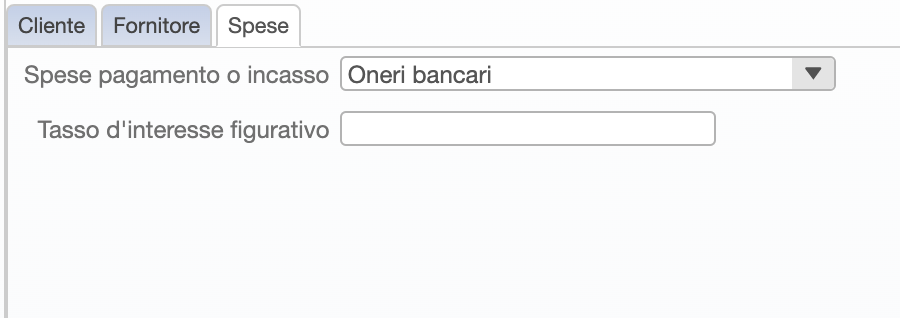
Ritenute¶
Se si emettono fatture con ritenuta, compilare i campi nella sottoscheda Cliente, in particolare:
spuntare il campo
Gestione ritenuta subitainserire la
Base della ritenuta fiscaleinserire la
Base della ritenuta previdenziale, se differentescegliere dall’elenco il
Tipo cassa previdenzialeda applicare alle fatturescegliere dall’elenco dei tipi vendita il
Tipo vendita cassa, ovvero il tipo vendita da associare alle righe di fatturazione che contengono la cassascegliere come
Tipo ritenutase si tratta di ritenuta pers. fisica o ritenuta pers. giuridicaselezionare i modelli di scrittura da utilizzare per la
Contabilizzazione delle ritenute(fiscale e previdenziale) delle fatture emesse
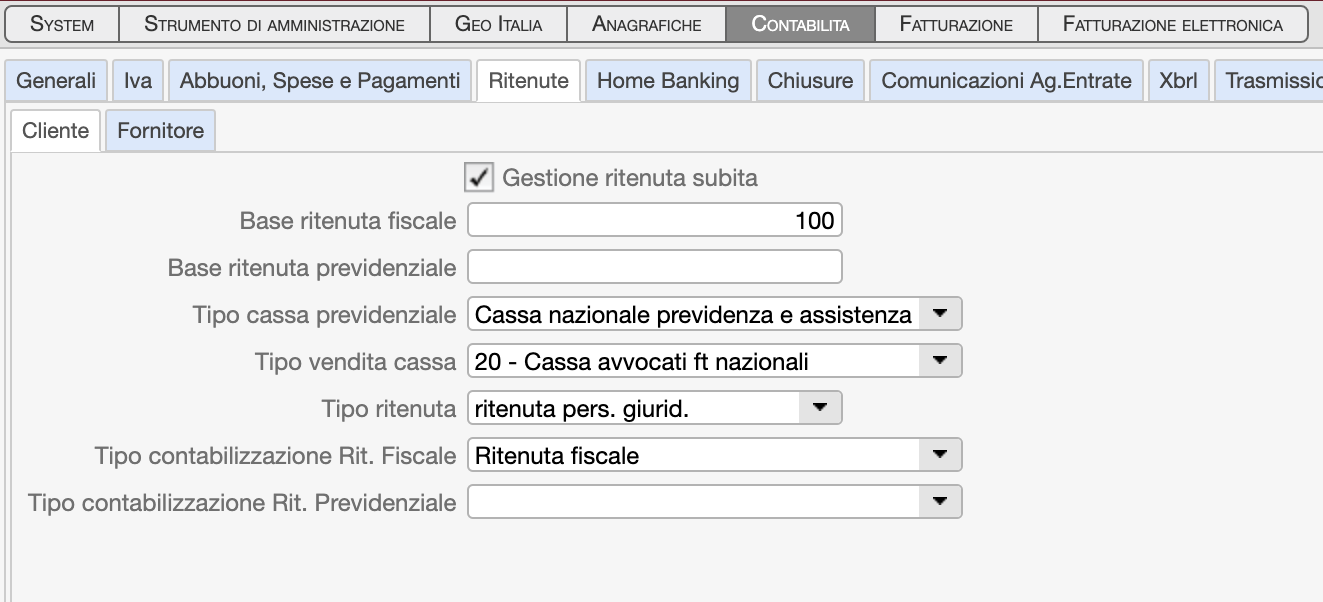
Nella sottoscheda Fornitore selezionare i modelli di scrittura da utilizzare per la Contabilizzazione delle ritenute (fiscale e previdenziale) delle fattura con ritenuta ricevute
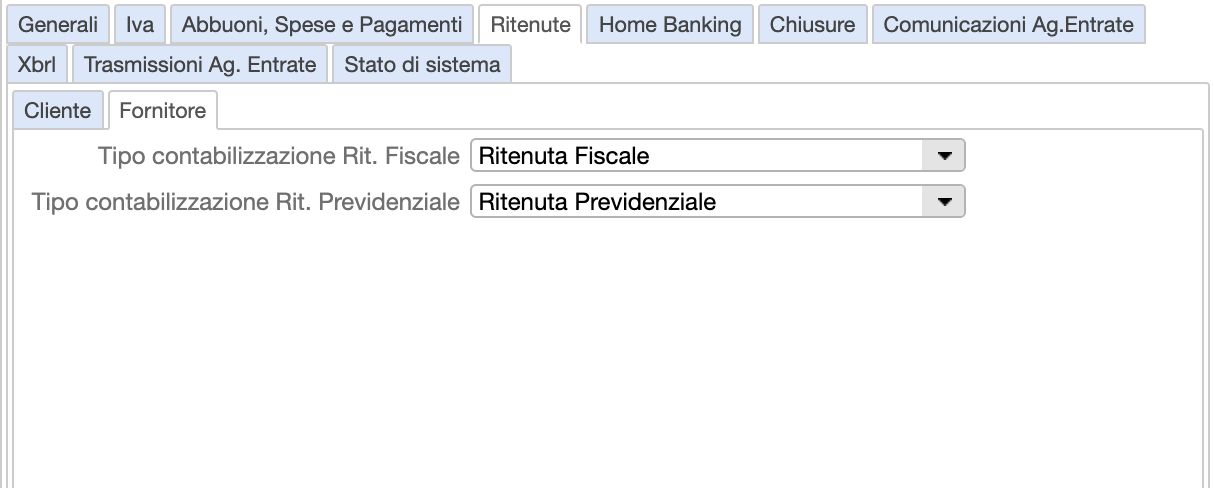
Chiusure¶
Indicare il conto finanziario dell’utile e della perdita di esercizio per la chiusura dell’esercizio
Spuntare la voce
Competenza civilistica automaticase si vuole abilitare la gestione di ratei e risconti , in tal caso indicare i conti finanziari diratei e risconti attivi e passiviper le scritture automaticheIndicare tutti i conti relativi alle
Fatture e Note credito da emettereed alleFatture e Note credito da ricevere(che possono essere configurate anche dalle Classi cliente e Classi fornitore )
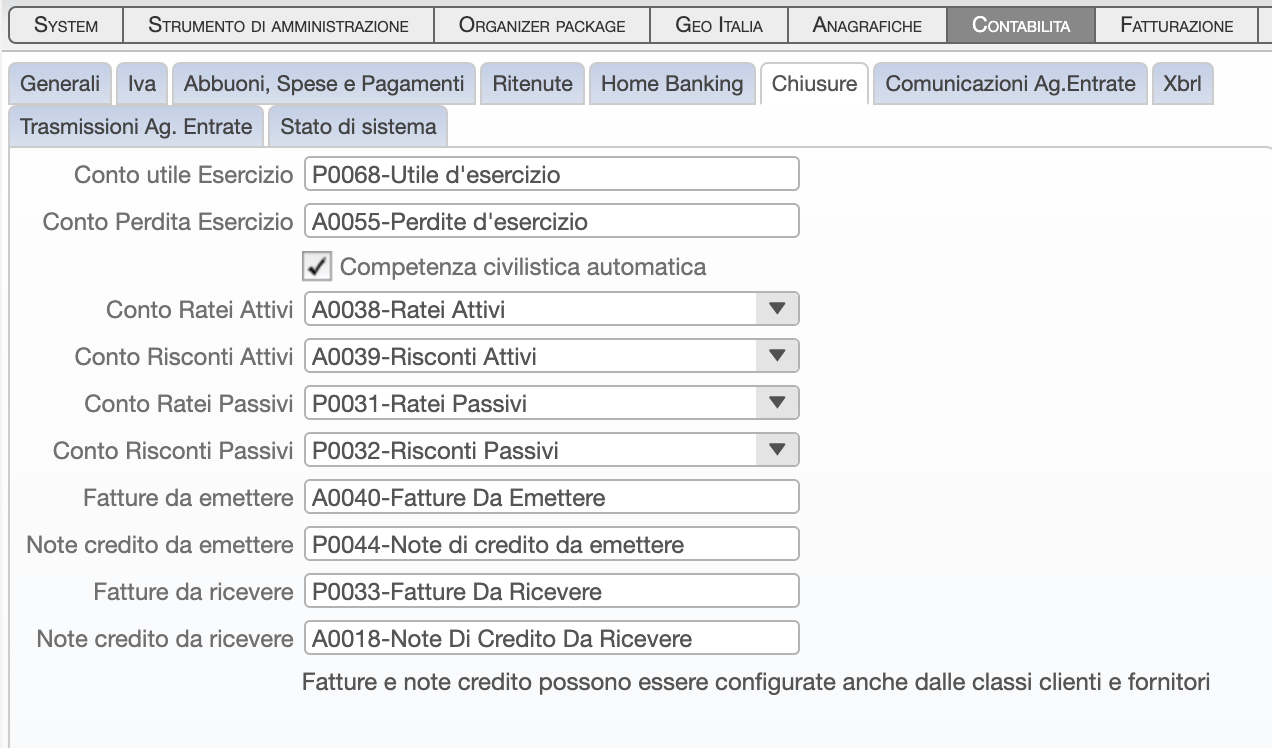
Comunicazioni Ag. Entrate¶
Indicare tutti i dati utili per le Comunicazioni, ovvero
il
Codice attivitàAdE dell’azienda di 6 cifreil nome del
Legale rappresentanteil
Codice carica(tra quelli della Tabella generale dei codici carica )il
Codice fiscale dell'intermediarioo ilCAF intermediariol’indirizzo email da utilizzare per le comunicazioni
spuntare
Subfornitorese si è in “regime Iva della subfornitura” (art. 74, quinto comma del Dpr 633/1972)
Riguardo alla comunicazione specifica delle Certificazioni CU , i campi sono dettagliatamente spiegati nella pagina del manuale dedicata.
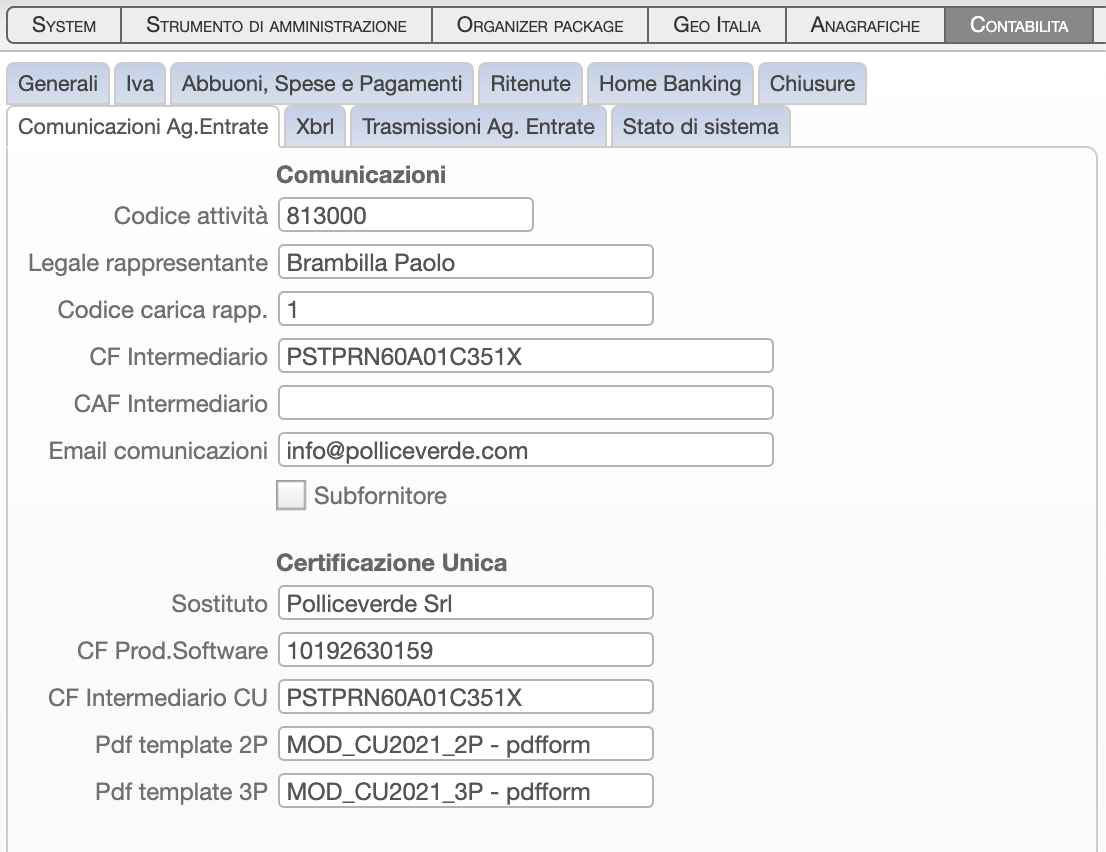
Trasmissioni Ag. Entrate¶
La compilazione dei campi di questa scheda è necessaria per il corretto invio della Liquidazione Periodica IVA . Si rimanda alla pagina del manuale ad essa dedicata per una approfondita spiegazione sul significato dei vari parametri e su come compilarli.